Лесно и бързо ръководство за root достъп на Android

След като руутнете телефона си с Android, имате пълен достъп до системата и можете да стартирате много видове приложения, които изискват root достъп.
Ако сте използвали мобилния си телефон на тъмно, вероятно сте забелязали, че екранът може да е крещящо ярък и може да развали нощното ви виждане за известно време. Един от големите проблеми при използването на повечето приложения през нощта е, че белият или други ярки цветове на фона правят екрана много ярък. Едно решение за това, което повечето операционни системи и много приложения сега поддържат, е известно като „тъмен режим“.
Тъмният режим е алтернативна цветова схема, която използва тъмни фонови цветове като черно, тъмно сиво и тъмно синьо. Използването на по-тъмни цветове на фона може да окаже значително влияние върху яркостта на екрана на вашия телефон. Много хора също намират ефекта за по-лесен за очите, дори когато използват телефона в добре осветена среда.
Ако имате телефон с OLED или AMOLED дисплей, тъмният режим може дори да увеличи живота на батерията ви. Традиционните LCD дисплеи използват филтър за затъмняване на определени цветове на светлината, идваща от ярка подсветка. Това означава, че можете да спестите енергия, като намалите яркостта, но консумацията на енергия остава същата, независимо кои цветове се показват. При OLED и AMOLED дисплеите пикселите излъчват светлина директно, вместо да филтрират фоново осветление. Това означава, че можете също да намалите консумацията на енергия на дисплея, като показвате по-тъмни цветове. При черното, по-специално, пикселите могат да се изключат напълно, което означава, че дисплеят не използва почти никаква енергия.
Ако използвате браузъра Puffin на Android, тогава можете да активирате тъмен режим чрез настройките в приложението. За да имате достъп до настройките в приложението, първо трябва да докоснете иконата с тройна точка в горния десен ъгъл на приложението.
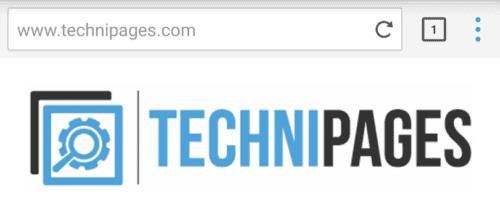
Докоснете иконата с тройна точка в горния десен ъгъл на приложението, за да имате достъп до настройките в приложението.
След това в горния десен ъгъл на падащото меню докоснете иконата на зъбно колело, за да отворите самите настройки.
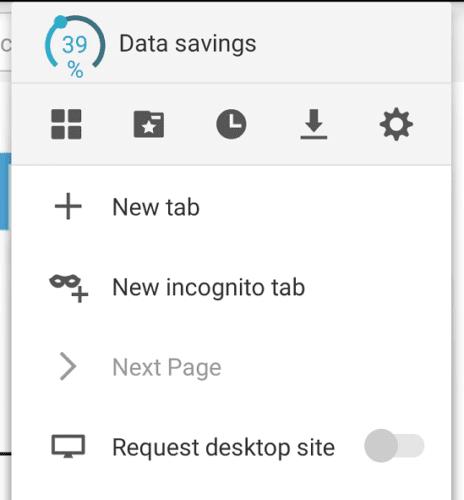
Докоснете иконата на зъбно колело в горния десен ъгъл на падащото меню.
В настройките докоснете „Теми“, намиращ се в средата на списъка с опции, за да отворите менюто за избор на външен вид.
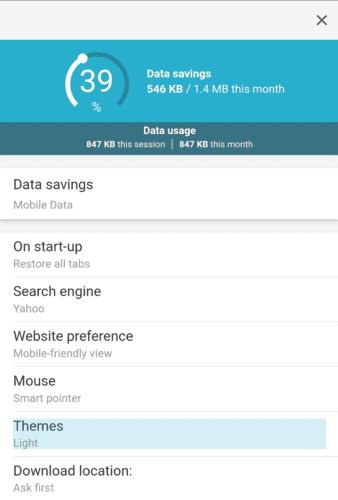
Докоснете „Теми“ в центъра на списъка с опции.
На страницата „Теми“ можете да избирате между темата „Светла“ и „Тъмна“, като докоснете опцията, която предпочитате; промяната ще се приложи незабавно.
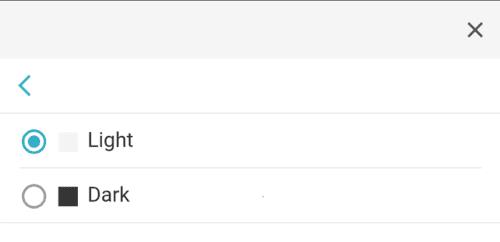
Докоснете темата, която искате да активирате.
След като руутнете телефона си с Android, имате пълен достъп до системата и можете да стартирате много видове приложения, които изискват root достъп.
Бутоните на вашия телефон с Android не са само за регулиране на силата на звука или събуждане на екрана. С няколко прости настройки те могат да се превърнат в преки пътища за бързо заснемане на снимки, прескачане на песни, стартиране на приложения или дори активиране на функции за спешни случаи.
Ако сте забравили лаптопа си на работа и имате спешен доклад, който да изпратите на шефа си, какво трябва да направите? Да използвате смартфона си. Още по-сложно е да превърнете телефона си в компютър, за да вършите много задачи едновременно по-лесно.
Android 16 има джаджи за заключен екран, с които можете да променяте заключения екран по ваш избор, което го прави много по-полезен.
Режимът „Картина в картината“ на Android ще ви помогне да свиете видеото и да го гледате в режим „картина в картината“, гледайки видеото в друг интерфейс, за да можете да правите други неща.
Редактирането на видеоклипове на Android ще стане лесно благодарение на най-добрите приложения и софтуер за редактиране на видео, които изброяваме в тази статия. Уверете се, че ще имате красиви, вълшебни и стилни снимки, които да споделяте с приятели във Facebook или Instagram.
Android Debug Bridge (ADB) е мощен и универсален инструмент, който ви позволява да правите много неща, като например намиране на лог файлове, инсталиране и деинсталиране на приложения, прехвърляне на файлове, root и флаш персонализирани ROM-ове, както и създаване на резервни копия на устройства.
С приложения с автоматично щракване. Няма да се налага да правите много, когато играете игри, използвате приложения или задачи, налични на устройството.
Въпреки че няма магическо решение, малки промени в начина, по който зареждате, използвате и съхранявате устройството си, могат да окажат голямо влияние върху забавянето на износването на батерията.
Телефонът, който много хора обичат в момента, е OnePlus 13, защото освен превъзходен хардуер, той притежава и функция, която съществува от десетилетия: инфрачервеният сензор (IR Blaster).







